Akıllı DNS Proxy için iPhone Kurulumu
SmartDNS veya DNSProxy için iPhone Kurulumu
iPhone'u Smart DNS Proxy ile kullanmayı planlıyorsanız, yönlendiricinizi yapılandırmanızı öneririz. Yönlendirici yapılandırma ayrıntılarını Nasıl Kurulur sayfasında bulabilirsiniz.
Bağlı olduğunuz yönlendiriciye erişiminiz yoksa, iPhone için Smart DNS Proxy kurulum talimatlarını aşağıda bulabilirsiniz:
Bu DNS talimatları, iPhone'unuzla KABLOSUZ (Wi-Fi) bir ağa bağlı olduğunuzda çalışır. 3G/4G/LTE kullanıyorsanız, maalesef Smart DNS Proxy'yi kullanamazsınız. Kablosuz bir ağa bağlı olmanız gerekir.
iTunes'dan ABD uygulamalarını indirmek için iPad, iPhone veya iPod'unuzda ABD iTunes hesabınız olmalıdır. İngiltere uygulamaları için BBC, ITV ve 4oD gibi kanalları indirmek için İngiltere iTunes hesabınız olmalıdır. Diğer ülkeler için de durum aynıdır. Smart DNS Proxy sunucularımız bu hesapları kurmanıza yardımcı olmaz, ancak İnternet'te ilgili çözümleri bulabilirsiniz. Google'da "us+iTunes+account" vb. araması yapın. Bu uygulamaları iPad, iPhone veya iPod'unuza yükledikten sonra, Smart DNS Proxy'yi kullanarak herhangi bir konumdan/ülkeden sorunsuz bir şekilde yayın izleyebilirsiniz.
1. Ayarlar uygulamasını başlatın ve Wi-Fi'ye tıklayın.
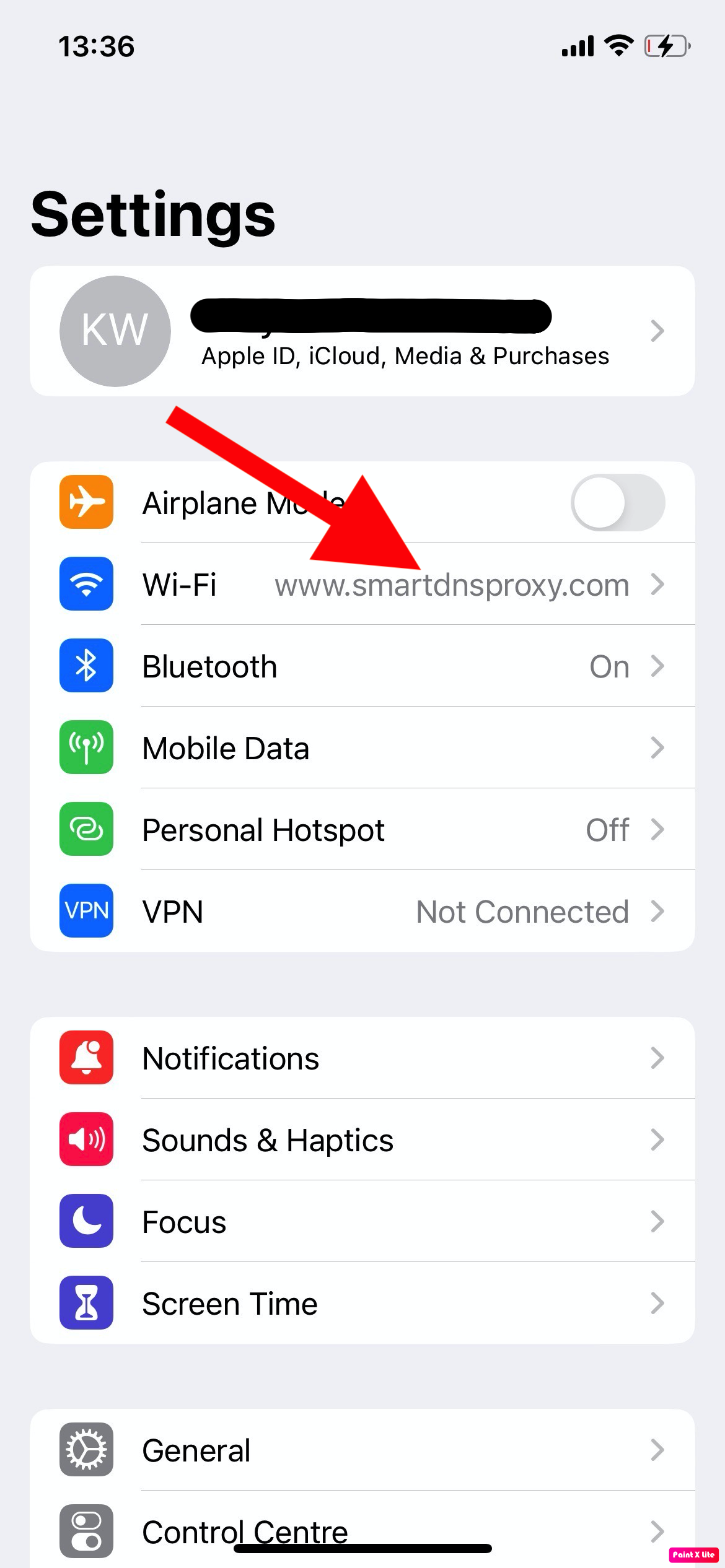
2. Şu anda bağlı olduğunuz ağa tıklayın.

3. DNS Alanına tıklayın.
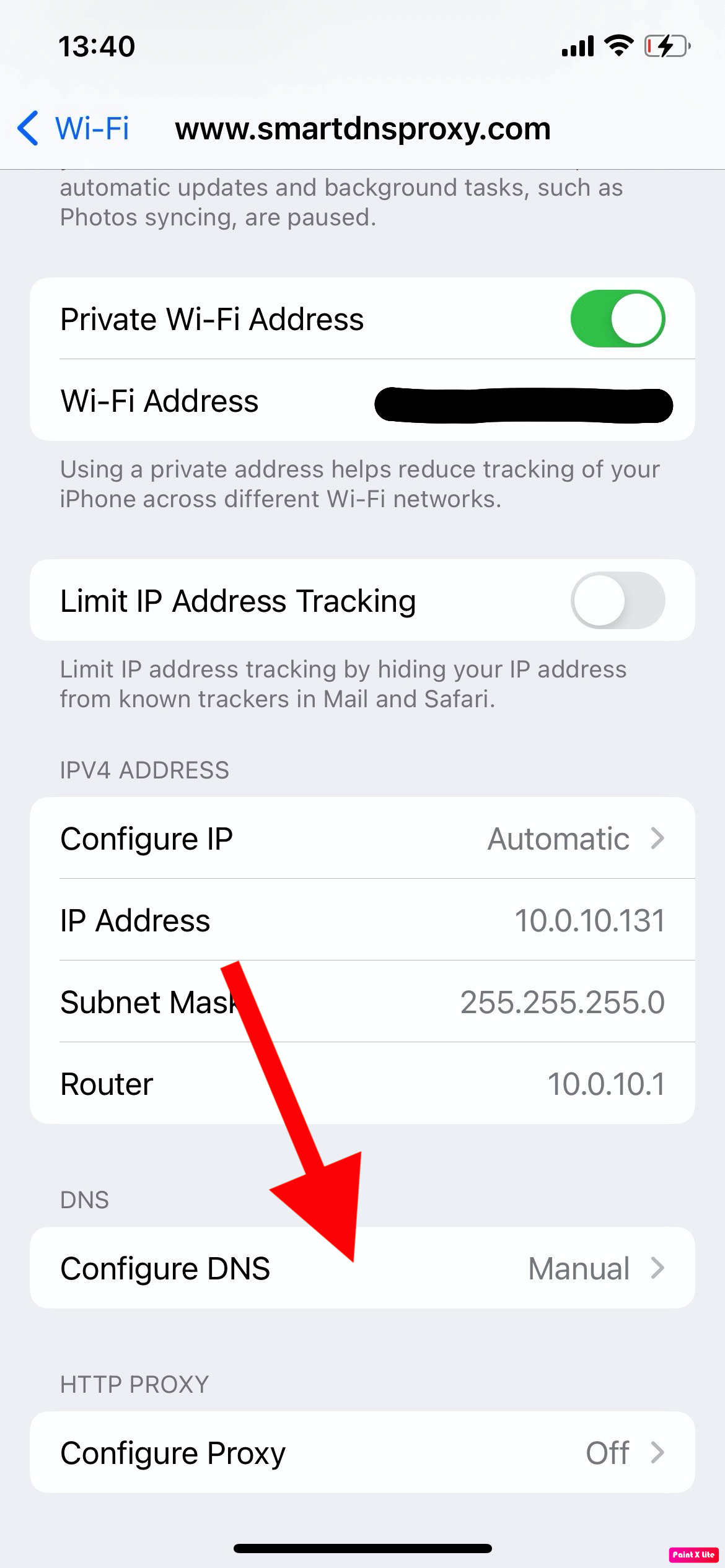
4. Sunucu Ekle'ye tıklayın ve fiziksel konumunuza daha yakın olan iki DNS Sunucumuzu ekleyin. DNS Sunucu konumlarımızı ve IP adreslerimizi burada bulabilirsiniz: https://www.smartdnsproxy.com/Servers

'a dikkat edin iPhone'unuzu YENİDEN BAŞLATIN!
* iPhone/Router IP adresiniz değiştiğinde, hizmetimizin çalışmayacağını unutmayın. Smart DNS Proxy'ye GİRİŞ YAPIN ve IP adresinizi GÜNCELLEMENİZ gerekir, böylece sistemimiz IP adresinizi kontrol edebilir ve yeni IP adresinizi veritabanımıza ekleyebilir. Ardından, hizmetimizi kullanmaya devam edebilirsiniz. Bu ilk kurulumunuzsa, sistemimize IP adresinizi göstermek için aynı Kablolu/Kablosuz ağdan PC'nizle sitemize giriş yapmanızı da öneririz.
